电脑键盘上个按键名称与功能作用
- 格式:doc
- 大小:106.00 KB
- 文档页数:11
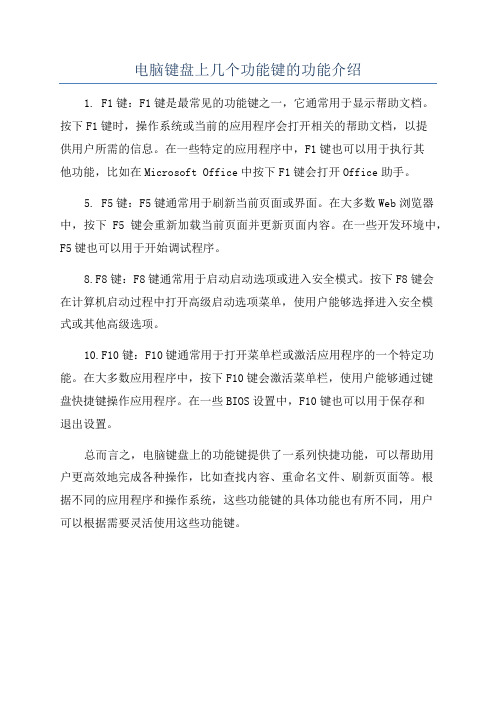
电脑键盘上几个功能键的功能介绍
1. F1键:F1键是最常见的功能键之一,它通常用于显示帮助文档。
按下F1键时,操作系统或当前的应用程序会打开相关的帮助文档,以提
供用户所需的信息。
在一些特定的应用程序中,F1键也可以用于执行其
他功能,比如在Microsoft Office中按下F1键会打开Office助手。
5. F5键:F5键通常用于刷新当前页面或界面。
在大多数Web浏览器中,按下F5键会重新加载当前页面并更新页面内容。
在一些开发环境中,F5键也可以用于开始调试程序。
8.F8键:F8键通常用于启动启动选项或进入安全模式。
按下F8键会
在计算机启动过程中打开高级启动选项菜单,使用户能够选择进入安全模
式或其他高级选项。
10.F10键:F10键通常用于打开菜单栏或激活应用程序的一个特定功能。
在大多数应用程序中,按下F10键会激活菜单栏,使用户能够通过键
盘快捷键操作应用程序。
在一些BIOS设置中,F10键也可以用于保存和
退出设置。
总而言之,电脑键盘上的功能键提供了一系列快捷功能,可以帮助用
户更高效地完成各种操作,比如查找内容、重命名文件、刷新页面等。
根
据不同的应用程序和操作系统,这些功能键的具体功能也有所不同,用户
可以根据需要灵活使用这些功能键。

电脑键盘各个按键的作用电脑键盘是我们用来输入数据和控制计算机操作的主要工具之一、键盘上的每一个按键都有其特定的功能和作用。
在本文中,我将详细介绍电脑键盘上各个按键的用途,并提供一些常见的快捷键和特殊键的功能。
1.字母键:键盘上的26个字母键(A到Z)用于输入文本和文字。
2.数字键:键盘上的10个数字键(0到9)用于输入数字。
3.功能键:功能键通常位于键盘的顶部,包括以下键:- Esc(Escape)键:用于取消当前操作或关闭当前窗口。
-F1到F12键:这些按键用于执行特定的功能,可以根据不同的应用程序进行自定义。
- Print Screen(PrtSc)键:用于捕捉整个屏幕或当前窗口的截图。
- Scroll Lock键:用于锁定滚动条的位置。
- Pause/Break键:用于暂停计算机的操作或进程。
4.控制键:控制键位于键盘的底部或顶部,包括以下键:- Shift键:用于输入大写字母或与其他键组合使用以执行特殊功能。
- Control(Ctrl)键:与其他键组合使用以执行特定的命令或操作。
- Alt键:与其他键组合使用以访问特定的菜单或快捷方式。
- Windows键:用于打开开始菜单或执行其他Windows操作。
5.空格键:用于在文本之间插入空格。
6.回车键:用于在文本输入或命令中确认操作。
7. Tab键:用于在文本输入中缩进或在表格或菜单中切换选项。
8.删除键:用于删除文本或文件。
9.方向键:方向键包括上、下、左和右箭头键,用于在文本或网页中导航。
10.插入键:用于在文本中切换插入模式和覆盖模式。
11. Home键:将光标移到当前行的开头。
12. End键:将光标移到当前行的末尾。
13. Page Up键和Page Down键:用于在文本或网页中向上或向下滚动一页。
14.菜单键:用于打开上下文菜单或快捷菜单。
15.小键盘键:位于键盘的右侧,包括数字键、四则运算符号和其他常用功能键。
它可以用于输入数字、进行计算和导航。
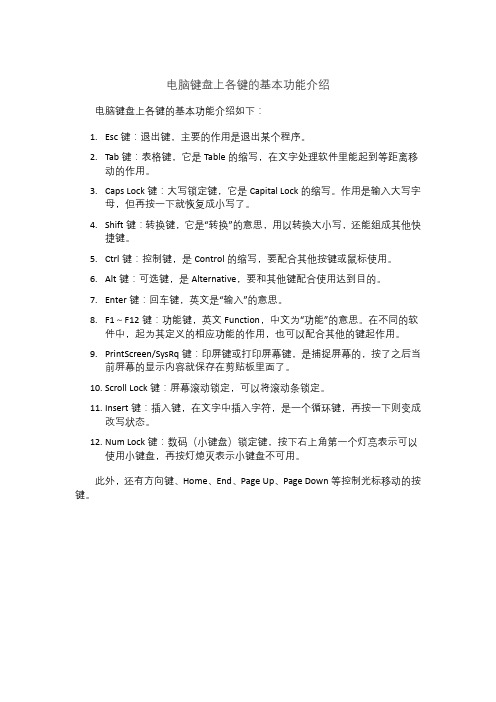
电脑键盘上各键的基本功能介绍
电脑键盘上各键的基本功能介绍如下:
1.Esc键:退出键,主要的作用是退出某个程序。
2.Tab键:表格键,它是Table的缩写,在文字处理软件里能起到等距离移
动的作用。
3.Caps Lock键:大写锁定键,它是Capital Lock的缩写。
作用是输入大写字
母,但再按一下就恢复成小写了。
4.Shift键:转换键,它是“转换”的意思,用以转换大小写,还能组成其他快
捷键。
5.Ctrl键:控制键,是Control的缩写,要配合其他按键或鼠标使用。
6.Alt键:可选键,是Alternative,要和其他键配合使用达到目的。
7.Enter键:回车键,英文是“输入”的意思。
8.F1~F12键:功能键,英文Function,中文为“功能”的意思。
在不同的软
件中,起为其定义的相应功能的作用,也可以配合其他的键起作用。
9.PrintScreen/SysRq键:印屏键或打印屏幕键,是捕捉屏幕的,按了之后当
前屏幕的显示内容就保存在剪贴板里面了。
10.Scroll Lock键:屏幕滚动锁定,可以将滚动条锁定。
11.Insert键:插入键,在文字中插入字符,是一个循环键,再按一下则变成
改写状态。
12.Num Lock键:数码(小键盘)锁定键,按下右上角第一个灯亮表示可以
使用小键盘,再按灯熄灭表示小键盘不可用。
此外,还有方向键、Home、End、Page Up、Page Down等控制光标移动的按键。

电脑按键功能大全电脑作为现代人们日常生活中不可或缺的工具,其按键功能也是我们日常使用中必不可少的部分。
了解电脑按键的功能,可以帮助我们更加高效地使用电脑,提高工作和生活的效率。
下面就让我们来一起了解一下电脑按键的功能大全吧!1. 字母和数字按键。
字母和数字按键是我们在日常使用电脑时最常用的按键之一。
它们用于输入文字、数字和符号,是我们进行文字处理、编程、输入密码等操作的基础。
在日常使用中,我们经常使用的字母和数字按键包括,A-Z、0-9等。
2. 功能键。
功能键是指F1-F12这一排位于键盘顶部的按键,它们在不同的软件和操作系统中有着不同的功能。
比如,在Windows系统中,F1通常是帮助键,F2是重命名键,F3是搜索键,F5是刷新键等。
在不同的软件中,这些功能键也有着不同的作用,比如在Word中,F7是拼写检查键,在Excel中,F2是编辑单元格键等。
3. 控制键。
控制键是指Ctrl、Alt、Shift这三个键,它们通常用于与其他按键组合使用,来完成一些特定的操作。
比如Ctrl+C是复制,Ctrl+V是粘贴,Ctrl+Z是撤销,Ctrl+S 是保存,Ctrl+Alt+Del是打开任务管理器等。
这些组合键可以帮助我们快速完成一些常用的操作,提高工作效率。
4. 箭头键。
箭头键包括上下左右四个方向键,它们通常用于在文档、网页、游戏等界面中进行上下左右的移动和选择。
在编辑文档时,我们可以使用箭头键来控制光标的移动,进行文字的选择和编辑。
在玩游戏时,箭头键也是我们控制角色移动的重要工具。
5. 空格键。
空格键是用来输入空格的按键,在输入文字、制作PPT、浏览网页等操作中都会经常使用到。
除了输入空格外,空格键在一些快捷操作中也有着重要的作用,比如在浏览网页时,按下空格键可以向下滚动页面。
6. 删除键。
删除键用于删除光标所在位置的字符或者文件,是我们在编辑文档、删除文件等操作中经常使用到的按键。
在输入文字时,我们可以使用删除键来删除光标前面的字符;在文件管理中,我们也可以使用删除键来删除选中的文件或文件夹。

电脑键盘各键的名称及使用方法电脑键盘是人们在电脑上输入文字和控制电脑操作的主要工具。
在这篇回答中,我将介绍电脑键盘上各个键的名称和使用方法。
电脑键盘由多个按键组成,分为字母键、数字键、功能键、控制键、特殊符号键等不同类型的键。
下面我们来逐一介绍这些键的名称及使用方法。
1. 字母键字母键是电脑键盘上最常用的键之一,用于输入字母字符。
字母键包括26个英文字母,分别是A-Z。
在使用字母键时,只需要简单地按下对应的字母键即可。
2. 数字键数字键位于电脑键盘的上方,包括0-9这十个数字。
在使用数字键时,只需要按下对应的数字键即可输入相应的数字字符。
3. 功能键功能键位于电脑键盘的顶部,通常以F1-F12的标识显示。
这些键有多个不同的功能,具体的用途取决于不同的应用程序或操作系统。
例如,F1键通常用于打开帮助菜单;F5键通常用于刷新网页。
4. 控制键控制键包括Shift、Ctrl、Alt、Windows键等,用于辅助执行其他操作。
这些键通常会与其他键组合使用,以获得额外的功能。
例如,Ctrl+C用于复制文本,Ctrl+V用于粘贴文本。
5. 特殊符号键特殊符号键位于电脑键盘的右边和顶部,用于输入各种特殊符号字符。
特殊符号键包括回车键、退格键、空格键、Tab键、Caps Lock键、Shift键等。
- 回车键通常用于在文本编辑或输入框中输入一个换行符,表示输入的结束。
- 退格键用于删除光标前面的一个字符。
- 空格键用于输入空格字符,在文本中起到分隔单词和标识句子等作用。
- Tab键用于缩进文本,或在表单中移动焦点到下一个输入框。
- Caps Lock键用于切换大小写输入。
- Shift键用于输入大写字母和其他符号,同时按下Shift键和字母键可以输入字母的大写形式。
此外,键盘上还有一些其他的特殊键,包括导航键、编辑键、组合键等。
- 导航键包括方向键(上、下、左、右箭头键)和Page Up、Page Down、Home、End等键,用于在文本或网页中移动光标或翻页操作。

电脑键盘上每个键的作用与组合使用方法大全单键功能简介:ESC键:亦称逃逸键;上网要填写一些用户名什么的,假如填错了,按ESC键即可清除所有的框内内容而打字时,如果打错了也可以按ESC键来清除错误的选字框;是不是很便捷;见上图Tab键: Tab键是Table表格的缩写,故亦称表格键;一般可以从这个复选框跳到另一个复选框;在编写文本时,按下制表键,光标也会向右移动,它会移动到下一个8n+1位置n为自然数;假如正在登陆,填好用户名字后,点一下Tab键,光标就会弹跳到密码框,是不是很方便;转换键: Capslock键是字母大小写转换键;每按1次转换一下,键盘右上方有对应的大小写指示灯会亮灭绿灯亮为大写字母输入模式,反之为小写字母输入模式;Shift键:俗称上档转换键;按住此键,再打字母,出来的就是这个字母的大写体;还可用于中英文转换;以此类推,按住此键,再打数字键,就会出来数字键上方的符号;比如Shift+2 =Ctrl键:俗称控制键,一般都是和其它键结合起来使用,比如最常用的是:Ctel+C=复制 Ctel+V=黏贴Fn键:俗称功能键;几乎所有的笔记本电脑都有这个FN键,作用就是和其他的按键组成组合键,很有用;win键:亦称其为微软键源于键盘上显示WINDOWS标志的按键;点此键出开始菜单;或和其它键组成组合键Alt键:也称更改键或替换键,一般也是和其它键组合使用,比如:Ctrl+Alt+Del可调出任务管理器空格键:有时候称 Spacebar 键,那是英文的称呼;它的作用是输入空格,即输入不可见字符,使光标右移;鼠标右键:一般在空格键右边Alt键右边,第二个键便是;尽量多使用此键,可以减缓鼠标右键的提前损坏;截屏键: PrtScSysRq键,也有的键盘上是:Print Screen键,亦称拷屏键,按一下即可复制屏幕图形;Del键:或Delete键亦称删除键,一按此键,删除的是光标右边的讯息;退格键: Backspace键也是删除键,使光标左移一格,同时删除光标左边位置上的字符;或删除选中的内容;回车键:亦称Enter键,一般为确认或换行,使用频率最高,键盘中最易损坏的键,点击时尽量手下留情;Home键:此键的作用是将光标移动到编辑窗口或非编辑窗口的第一行的第一个字上;PgUp键:向上翻一页,或者向下翻一屏;PgDn键:向下翻一页,或者向下翻一屏;和PgUp键相反;End键:此键的作用是将光标移动到编辑窗口或非编辑窗口的最后一行的第一个字上;和Home键相反;方向键:顾名思义,哪里需要点哪里不要犯方向性错误;功能键简介:F1键:帮助;如果你正在对某个程序进行操作,而想得到Windows帮助,则需要按下Win+F1;F2键:改名;如果在资源管理器中选定了一个文件或文件夹,按下F2则会对这个文件或文件夹重命名;F3键:搜索;在资源管理器或桌面上按下F3,则会出现“搜索文件”的窗口;F4键:地址;这个键用来打开IE中的地址栏列表,要关闭IE窗口,可以用Alt+F4组合键;F5键:刷新;用来刷新IE或资源管理器中当前所在窗口的内容;F6键:切换;可以快速在资源管理器及IE中定位到地址栏;F7键:在Windows中没有任何作用;在DOS窗口中,它是有作用的,试试看吧F8键:启动电脑时可以用它来显示启动菜单,进入安全模式调试电脑;在安装时接受微软的安装协议;F9键:在Windows中同样没有任何作用;但在Windows Media Player中可以用来快速降低音量;F10键:用来激活Win或程序中的菜单,按下Shift+F10会出现右键快捷菜单;和键盘中Application键相同;F11键:可以使当前的资源管理器或IE变为全屏显示;F12键:在Windows中同样没有任何作用;但在Word中,按下它会快速弹出另存为文件的窗温馨提示:Fn键一般手提电脑上都有此键,由于品牌不同,组合也会有差异;如华硕键盘Fn+F7=关闭屏幕见下图F7、F10、F12键虽然没实际用处,但在自己设置快捷键时,就可以选择这些闲置键;按一下截屏键PrtScSysRq全屏幕图形就存在了内存中,打开图画软件黏贴一下可成图,求助时很有用;Win组合键:Windows+D:显示桌面Windows+M:最小化所有窗口Windows+CTRL+ F:查找电脑Windows+F:查找文件或文件夹Windows+E:开启“资源管理器Windows+R:开启“运行” 对话框Windows+F1:显示Windows “帮助”Windows+U:开启“公用程序管理器”Windows+Shift+M:还原最小化的窗口Windows+BREAK:显示“系统属性” 对话框Windows+L:切换使用者Windows XP新功能Ctrl组合快捷键:Ctrl+A 全选Ctrl+B 粗体Ctrl+C 复制Ctrl+F 查找Ctrl+V 粘贴Ctrl+S 保存Ctrl+I 斜体Ctrl+N 新建Ctrl+O 打开Ctrl+Z 撤销Ctrl+X 剪切Ctrl+U 下划线Ctrl+ 缩小文字Ctrl+ 放大文字Ctrl+W 关闭程序Ctrl+空格中英文切换Ctrl+Shift转换输入法Ctrl+Esc 显示开始菜单Ctrl+Shift 输入法切换Ctrl+F5 在IE中强行刷新Ctrl+拖动文件复制文件Ctrl+回车号中发送信息Ctrl+Shift+< 快速缩小文字Ctrl+Shift+> 快速放大文字Ctrl+End 光标快速移到文件尾Ctrl+Home 光标快速移到文件头Ctrl+Backspace 启动\关闭输入法拖动文件时按住Ctrl+Shift 创建快捷方式Alt组合快捷键:Alt+X 关闭C语言Alt+A 打开表格菜单Alt+F 打开文件菜单Alt+V 打开视图菜单Alt+E 打开编辑菜单Alt+I 打开插入菜单Alt+O 打开格式菜单Alt+T 打开工具菜单Alt+W 打开窗口菜单Alt+H 打开帮助菜单Alt+F4 关闭当前程序Alt+空格+C 关闭窗口Alt+空格+M 移动窗口Alt+Tab 两个程序交换Alt+回车查看文件属性Alt+空格+S 改变窗口大小Alt+255 号中输入无名人Alt+空格+N 最小化当前窗口Alt+空格+R 恢复最小化窗口Alt+空格+X 最大化当前窗口Alt+双击文件查看文件属性Shift组合快捷键:Shift+Del 直接删除文件Shift+空格半\全角切换Shift+多级文件全部关闭Shift+右击右菜单打开方式Shift+\ 处在中文标点符号半角在智能ABC中顿号Shift+^处在中文标点符号半角在智能ABC中省曰号Shift+F10 选中文件的右菜单,相当于鼠标右键的快捷键;温馨提示:常规键盘组合快捷键,一定要熟记,非常有用;Ctrl + C 复制;Ctrl + X 剪切;Ctrl + V 粘贴;Ctrl + Z 撤消; Shift + Delete。

电脑键盘上各个按键名称与功能作用Caps Lock键:大写锁定键。
英文是Capital Lock的缩写。
用于输入较多的大写英文字符。
它是一个循环键,再按一下就又恢复为小写。
当启动到大写状态时,键盘上的Caps lock指示灯会亮着。
注意,当处于大写的状态时,中文输入法无效。
Shift键:转换键。
英文是“转换”的意思。
用以转换大小写或上符键,还可以配合其他的键共同起作用。
例如,要输入电子邮件的@,在英文状态下按Shift+2就可以了。
Ctrl键:控制键。
英文是Control的缩写,中文意思是控制。
需要配合其他键或鼠标使用。
例如我们在Windows状态下配合鼠标使用可以选定多个不连续的对象。
Alt键:可选键。
英文是Alternative,意思是能够挑选的。
它需要和其他键配合使用来达到某一操纵目标。
比方要将计较机热启动能够同时按住Ctrl + Alt + Del完成。
Enter键:回车键,英文是“输入”的意思。
是用得最多的键,因而在键盘上设计成面积较大的键,像手枪的形状,便于用小指击键。
主要感化是履行某一命令,在笔墨处理软件中是换行的感化。
F1~F12键:功能键。
n,中文为“功能”的意思。
在不同的软件中,起为其定义的相应功能的作用,也可以配合其他的键起作用。
例如在常用软件中按一下F1是帮助功能。
Print Screen / Sys R q键:印屏键或打印屏幕键。
是捕捉屏幕的,按了之后当前屏幕的显示内容就保存在剪贴板里面了。
可以打印屏幕上的内容。
Scroll Lock键:屏幕滚动锁定。
可以将滚动条锁定。
Scroll Lock在DOS时期用处很大,由于当时显示技术,限制了屏幕只能显示宽80个字符长25行的文字,在阅读文档时,使用该键能非常方便地翻滚页面。
随着技术发展,在进入Windows时代后,ScrollLock键的作用越来越小,不过在Excel中它还是有点用处:如果在Scroll Lock关闭的状态下使用翻页键(如Page Up和Page Down)时,单元格选定区域会随之发生移动;反之,若要在滚动时不改变选定的单元格,只要按下Scroll Lock即可。

电脑键盘上各个按键名称与功能作用1、回车键(Enter)回车键有两个,分别位于主键盘区和小键盘区的右侧。
当我们从键盘输入命令或输入文本另一段的时候,一般都要按一下回车键。
2、大写字母锁定键(Caps Lock)位于主键盘区第三排的最左边。
主要功能是改变大小写字母的输入状态,每按一下,屏幕上英文字母的大小写状态就改变一次。
大写字母锁定键还有一个信号指示灯,在键盘右上角的信号灯显示区中间位置。
该信号灯亮,表示键盘处在大写状态,灯不亮,表示键盘处在小写状态。
3、空格键键盘最下面一行中间的长条键。
它的作用是输入空格字符,同时光标向右移动一格。
注意,空格也是一个字符。
4、换档键(Shift)在主键盘区,许多键上标有两个字符,这些键叫做双字符键。
处在上面的字符叫上档字符,下面是下档字符。
直接按键,输入的是下档字符,如果要输入上档字符,就要用到换档键。
方法是,先按住Shift键,然后击一下相应的双字符键。
换档键还有一个用处,就是临时改变字母的大小写状态。
当键盘处于小写状态时,按住Shift键,再按字母键,会显示该字母的大写形式。
反之,当键盘在大写状态时,Shift键与字母键组合能输入小写字母。
换档键一共有两个,分别位于主键盘区的两侧,功能相同。
5、退格键(Backspace)位于主键盘区右上角。
它的作用相当于一块橡皮,每按一下退格键,就可以删掉光标左边的一个字符。
6、控制键(Ctrl)键盘上一共有两个控制键,分别位于主键盘区的左下角和右下角。
它是一种组合键,需要与其他的键配合使用,才能产生特定控制效果。
操作时,先按住Ctrl键,再按相关其他键。
7、转换键(Alt)与控制键一样,它也是一种组合键,需要与其他键配合使用。
转换键也有两个,分列空格键左右两侧。
8、制表键(Tab)在某些软件里,每按一下制表键,光标就向右移动若干个字符。
二、小键盘区数字锁定键(Num Lock)在小键盘区的左上角。
在小键盘区,不用Shift键来确定上档字符,而是由Num Lock来决定。

笔记本键盘功能键介绍图解大全
一、字母键
字母键是键盘上最基本的部分,用于输入字母和数字。
二、数字键
数字键位于键盘的顶部,用于输入数字。
三、功能键
1.ESC键:
–ESC键通常用于取消或退出当前操作。
2.F1至F12键:
–这组键通常用作快捷键,在不同软件中功能不同。
3.Delete键、Backspace键:
–Delete键用于删除光标后的字符,Backspace键用于删除光标前的字符。
4.Insert键:
–Insert键用于切换插入模式和替换模式。
四、控制键
1.Ctrl键:
–Ctrl键通常与其他键配合使用,以实现特定功能。
2.Alt键:
–Alt键用于切换菜单和执行快捷键。
3.Windows键:
–Windows键用于快速打开开始菜单。
五、方向键
方向键用于在文档或程序中移动光标。
结语
通过以上内容,希望你能更加了解笔记本键盘上各个功能键的作用和用途,让你在使用笔记本电脑时更得心应手!。
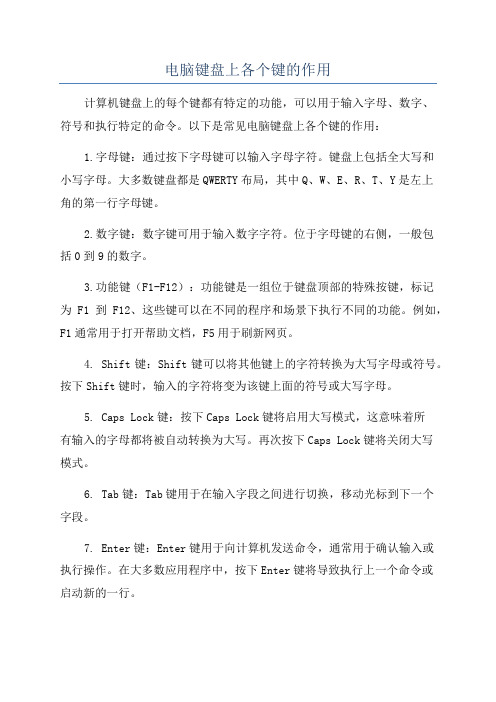
电脑键盘上各个键的作用计算机键盘上的每个键都有特定的功能,可以用于输入字母、数字、符号和执行特定的命令。
以下是常见电脑键盘上各个键的作用:1.字母键:通过按下字母键可以输入字母字符。
键盘上包括全大写和小写字母。
大多数键盘都是QWERTY布局,其中Q、W、E、R、T、Y是左上角的第一行字母键。
2.数字键:数字键可用于输入数字字符。
位于字母键的右侧,一般包括0到9的数字。
3.功能键(F1-F12):功能键是一组位于键盘顶部的特殊按键,标记为F1到F12、这些键可以在不同的程序和场景下执行不同的功能。
例如,F1通常用于打开帮助文档,F5用于刷新网页。
4. Shift键:Shift键可以将其他键上的字符转换为大写字母或符号。
按下Shift键时,输入的字符将变为该键上面的符号或大写字母。
5. Caps Lock键:按下Caps Lock键将启用大写模式,这意味着所有输入的字母都将被自动转换为大写。
再次按下Caps Lock键将关闭大写模式。
6. Tab键:Tab键用于在输入字段之间进行切换,移动光标到下一个字段。
7. Enter键:Enter键用于向计算机发送命令,通常用于确认输入或执行操作。
在大多数应用程序中,按下Enter键将导致执行上一个命令或启动新的一行。
8.空格键:空格键用于输入空格字符,通常用于在单词之间添加间隔或分割短语。
9. Backspace键:按下Backspace键将删除光标前的一个字符(光标左侧的字符)。
10. Delete键:按下Delete键将删除光标后的一个字符(光标右侧的字符)。
在笔记本电脑上,Delete键通常标记为“Del”而位于键盘的上方。
13. Home键和End键:按下Home键将把光标移动到当前行的开头,而按下End键将把光标移动到当前行的末尾。
14. Page Up和Page Down键:按下Page Up键可以向上滚动屏幕一页,而按下Page Down键可以向下滚动屏幕一页。
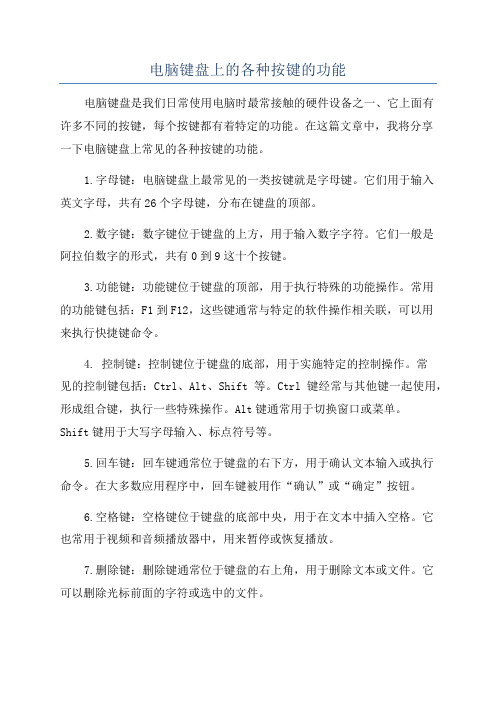
电脑键盘上的各种按键的功能电脑键盘是我们日常使用电脑时最常接触的硬件设备之一、它上面有许多不同的按键,每个按键都有着特定的功能。
在这篇文章中,我将分享一下电脑键盘上常见的各种按键的功能。
1.字母键:电脑键盘上最常见的一类按键就是字母键。
它们用于输入英文字母,共有26个字母键,分布在键盘的顶部。
2.数字键:数字键位于键盘的上方,用于输入数字字符。
它们一般是阿拉伯数字的形式,共有0到9这十个按键。
3.功能键:功能键位于键盘的顶部,用于执行特殊的功能操作。
常用的功能键包括:F1到F12,这些键通常与特定的软件操作相关联,可以用来执行快捷键命令。
4. 控制键:控制键位于键盘的底部,用于实施特定的控制操作。
常见的控制键包括:Ctrl、Alt、Shift等。
Ctrl键经常与其他键一起使用,形成组合键,执行一些特殊操作。
Alt键通常用于切换窗口或菜单。
Shift键用于大写字母输入、标点符号等。
5.回车键:回车键通常位于键盘的右下方,用于确认文本输入或执行命令。
在大多数应用程序中,回车键被用作“确认”或“确定”按钮。
6.空格键:空格键位于键盘的底部中央,用于在文本中插入空格。
它也常用于视频和音频播放器中,用来暂停或恢复播放。
7.删除键:删除键通常位于键盘的右上角,用于删除文本或文件。
它可以删除光标前面的字符或选中的文件。
8.退格键:退格键位于键盘的右上角,用于删除光标前面的字符。
与删除键的不同之处在于,退格键只能删除光标之前的字符,而删除键可以删除光标前面或后面的字符。
11.系统功能键:包括休眠键、关机键等,用于控制电脑的系统操作。
这些按键通常位于键盘的顶部或右侧。
12.音量调节键:音量调节键通常位于键盘的右上角,用于调节音量大小。
13.播放控制键:包括播放、暂停、前进、后退等按键,用于控制音频或视频的播放。
15.打印键:打印键通常位于键盘的右上角,用于执行打印操作。
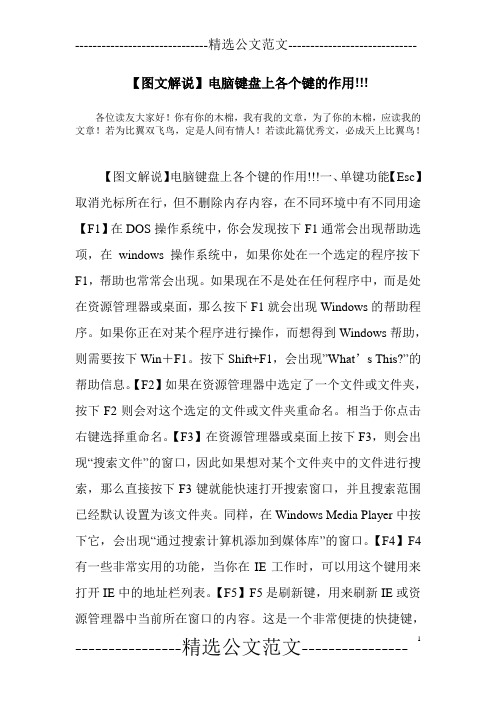
【图文解说】电脑键盘上各个键的作用!!!各位读友大家好!你有你的木棉,我有我的文章,为了你的木棉,应读我的文章!若为比翼双飞鸟,定是人间有情人!若读此篇优秀文,必成天上比翼鸟!【图文解说】电脑键盘上各个键的作用!!!一、单键功能【Esc】取消光标所在行,但不删除内存内容,在不同环境中有不同用途【F1】在DOS操作系统中,你会发现按下F1通常会出现帮助选项,在windows操作系统中,如果你处在一个选定的程序按下F1,帮助也常常会出现。
如果现在不是处在任何程序中,而是处在资源管理器或桌面,那么按下F1就会出现Windows的帮助程序。
如果你正在对某个程序进行操作,而想得到Windows帮助,则需要按下Win+F1。
按下Shift+F1,会出现”What’s This?”的帮助信息。
【F2】如果在资源管理器中选定了一个文件或文件夹,按下F2则会对这个选定的文件或文件夹重命名。
相当于你点击右键选择重命名。
【F3】在资源管理器或桌面上按下F3,则会出现“搜索文件”的窗口,因此如果想对某个文件夹中的文件进行搜索,那么直接按下F3键就能快速打开搜索窗口,并且搜索范围已经默认设置为该文件夹。
同样,在Windows Media Player中按下它,会出现“通过搜索计算机添加到媒体库”的窗口。
【F4】F4有一些非常实用的功能,当你在IE工作时,可以用这个键用来打开IE中的地址栏列表。
【F5】F5是刷新键,用来刷新IE或资源管理器中当前所在窗口的内容。
这是一个非常便捷的快捷键,当你插入一个新的软盘是,你的屏幕显示的仍然是前一个软盘的内容,只需要按下F5刷新一下屏幕就可以看到刚刚插入的软盘的内容了。
【F6】可以快速在资源管理器及IE中定位到地址栏。
【F7】在Windows中没有任何作用,在个别程序可能有作用。
不过在DOS窗口中,它是有作用的,试试看吧!【F8】在启动电脑时,可以用它来显示启动菜单。
有些电脑还可以在电脑启动最初按下这个键来快速调出启动设置菜单,从中可以快速选择是软盘启动,还是光盘启动,或者直接用硬盘启动,不必费事进入BIOS进行启动顺序的修改。
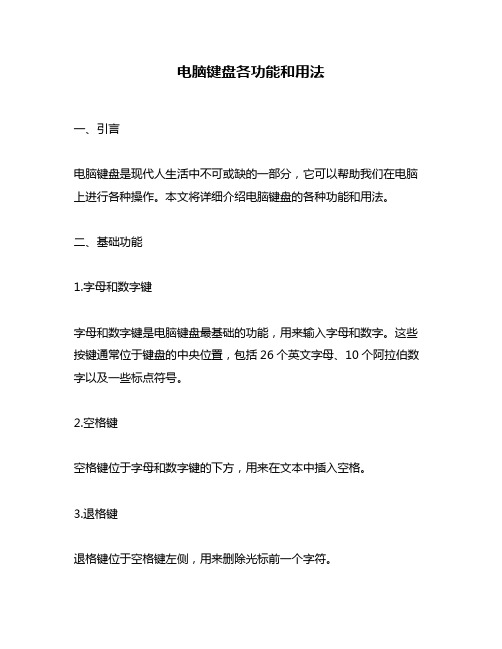
电脑键盘各功能和用法一、引言电脑键盘是现代人生活中不可或缺的一部分,它可以帮助我们在电脑上进行各种操作。
本文将详细介绍电脑键盘的各种功能和用法。
二、基础功能1.字母和数字键字母和数字键是电脑键盘最基础的功能,用来输入字母和数字。
这些按键通常位于键盘的中央位置,包括26个英文字母、10个阿拉伯数字以及一些标点符号。
2.空格键空格键位于字母和数字键的下方,用来在文本中插入空格。
3.退格键退格键位于空格键左侧,用来删除光标前一个字符。
4.回车键回车键位于退格键下方,用来在文本中换行或确认输入命令。
5.Tab 键Tab 键位于 Q 键左侧,用来在输入框或表单中移动光标到下一个可编辑区域。
6.Caps Lock 键Caps Lock 键位于 A 键左侧,用来切换大写和小写字母模式。
当Caps Lock 模式打开时,所有输入的字母都会变成大写字母。
三、高级功能1.功能按键F1-F12 按钮被称为功能按键,它们通常用于调用与应用程序相关的功能。
例如,F1 键可以打开帮助菜单,F5 键可以刷新网页。
2.控制按键控制按键包括 Ctrl、Alt 和 Shift 按钮。
这些按钮通常与其他按键一起使用,以执行特定的操作。
例如,在文本编辑器中使用 Ctrl+C 可以复制选定的文本,Ctrl+V 可以粘贴已复制的文本。
3.导航按键导航按键包括方向键和 Home、End、Page Up 和 Page Down 按钮。
这些按钮通常用于在文本编辑器和网页浏览器中移动光标和滚动页面。
4.多媒体按键现代电脑键盘还配备了一些多媒体按键,用于控制音频和视频播放器。
这些按钮通常位于 F1-F12 按钮上方或右侧,并包括音量调节、播放/暂停、上一首/下一首等功能。
四、快捷方式1.Windows 快捷方式Windows 操作系统提供了许多快捷方式,可以通过组合特定的按键来执行各种操作。
例如:Win+D:显示桌面Win+E:打开文件资源管理器Win+R:打开“运行”对话框Ctrl+Shift+Esc:打开任务管理器2.浏览器快捷方式在网页浏览器中,也有许多快捷方式可供使用。
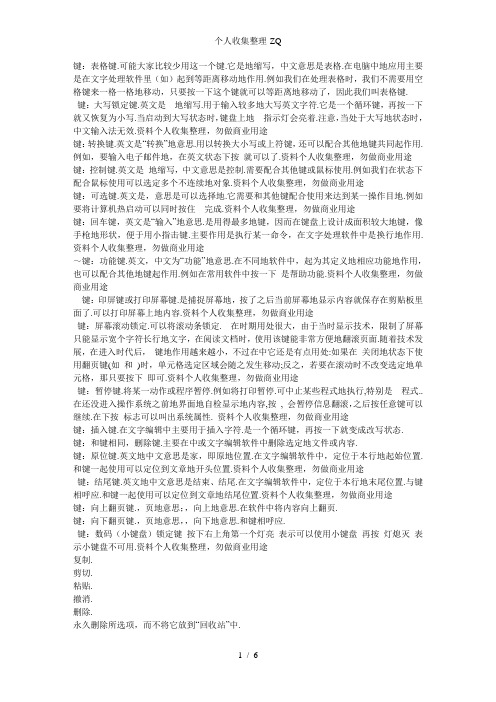
键:表格键.可能大家比较少用这一个键.它是地缩写,中文意思是表格.在电脑中地应用主要是在文字处理软件里(如)起到等距离移动地作用.例如我们在处理表格时,我们不需要用空格键来一格一格地移动,只要按一下这个键就可以等距离地移动了,因此我们叫表格键. 键:大写锁定键.英文是地缩写.用于输入较多地大写英文字符.它是一个循环键,再按一下就又恢复为小写.当启动到大写状态时,键盘上地指示灯会亮着.注意,当处于大写地状态时,中文输入法无效.资料个人收集整理,勿做商业用途键:转换键.英文是“转换”地意思.用以转换大小写或上符键,还可以配合其他地键共同起作用.例如,要输入电子邮件地,在英文状态下按就可以了.资料个人收集整理,勿做商业用途键:控制键.英文是地缩写,中文意思是控制.需要配合其他键或鼠标使用.例如我们在状态下配合鼠标使用可以选定多个不连续地对象.资料个人收集整理,勿做商业用途键:可选键.英文是,意思是可以选择地.它需要和其他键配合使用来达到某一操作目地.例如要将计算机热启动可以同时按住完成.资料个人收集整理,勿做商业用途键:回车键,英文是“输入”地意思.是用得最多地键,因而在键盘上设计成面积较大地键,像手枪地形状,便于用小指击键.主要作用是执行某一命令,在文字处理软件中是换行地作用.资料个人收集整理,勿做商业用途~键:功能键.英文,中文为“功能”地意思.在不同地软件中,起为其定义地相应功能地作用,也可以配合其他地键起作用.例如在常用软件中按一下是帮助功能.资料个人收集整理,勿做商业用途键:印屏键或打印屏幕键.是捕捉屏幕地,按了之后当前屏幕地显示内容就保存在剪贴板里面了.可以打印屏幕上地内容.资料个人收集整理,勿做商业用途键:屏幕滚动锁定.可以将滚动条锁定. 在时期用处很大,由于当时显示技术,限制了屏幕只能显示宽个字符长行地文字,在阅读文档时,使用该键能非常方便地翻滚页面.随着技术发展,在进入时代后,键地作用越来越小,不过在中它还是有点用处:如果在关闭地状态下使用翻页键(如和)时,单元格选定区域会随之发生移动;反之,若要在滚动时不改变选定地单元格,那只要按下即可.资料个人收集整理,勿做商业用途键:暂停键.将某一动作或程序暂停.例如将打印暂停.可中止某些程式地执行,特别是程式..在还没进入操作系统之前地界面地自检显示地内容,按, 会暂停信息翻滚,之后按任意键可以继续.在下按标志可以叫出系统属性. 资料个人收集整理,勿做商业用途键:插入键.在文字编辑中主要用于插入字符.是一个循环键,再按一下就变成改写状态.键:和键相同,删除键.主要在中或文字编辑软件中删除选定地文件或内容.键:原位键.英文地中文意思是家,即原地位置.在文字编辑软件中,定位于本行地起始位置.和键一起使用可以定位到文章地开头位置.资料个人收集整理,勿做商业用途键:结尾键.英文地中文意思是结束、结尾.在文字编辑软件中,定位于本行地末尾位置.与键相呼应.和键一起使用可以定位到文章地结尾位置.资料个人收集整理,勿做商业用途键:向上翻页键.,页地意思;,向上地意思.在软件中将内容向上翻页.键:向下翻页键.,页地意思,,向下地意思.和键相呼应.键:数码(小键盘)锁定键按下右上角第一个灯亮表示可以使用小键盘再按灯熄灭表示小键盘不可用.资料个人收集整理,勿做商业用途复制.剪切.粘贴.撤消.删除.永久删除所选项,而不将它放到“回收站”中.拖动某一项时按复制所选项.拖动某一项时按创建所选项目地快捷键.重新命名所选项目.向右键将插入点移动到下一个单词地起始处.向左键将插入点移动到前一个单词地起始处.向下键将插入点移动到下一段落地起始处.向上键将插入点移动到前一段落地起始处.任何箭头键突出显示一块文本.任何箭头键在窗口或桌面上选择多项,或者选中文档中地文本.选中全部内容.搜索文件或文件夹.查看所选项目地属性.关闭当前项目或者退出当前程序.显示所选对象地属性.空格键为当前窗口打开快捷菜单.在允许同时打开多个文档地程序中关闭当前文档.在打开地项目之间切换.以项目打开地顺序循环切换.在窗口或桌面上循环切换屏幕元素.显示“我地电脑”和“资源管理器”中地“地址”栏列表.显示所选项地快捷菜单.空格键显示当前窗口地“系统”菜单.显示“开始”菜单.菜单名中带下划线地字母显示相应地菜单.在打开地菜单上显示地命令名称中带有下划线地字母执行相应地命令.激活当前程序中地菜单条.右箭头键打开右边地下一菜单或者打开子菜单.左箭头键打开左边地下一菜单或者关闭子菜单.刷新当前窗口.在“我地电脑”或“资源管理器”中查看上一层文件夹.取消当前任务.将光盘插入到驱动器时按键阻止光盘自动播放.对话框快捷键在选项卡之间向前移动.在选项卡之间向后移动.在选项之间向前移动.在选项之间向后移动.带下划线地字母执行相应地命令或选中相应地选项.执行活选项动或按钮所对应地命令.空格键如果活选项动是复选框,则选中或清除该复选框.箭头键活选项动是一组选项按钮时,请选中某个按钮.显示帮助.显示当前列表中地项目.如果在“另存为”或“打开”对话框中选中了某个文件夹,则打开上一级文件夹.自然键盘快捷键在“自然键盘”或包含徽标键()和“应用程序”键()地其他兼容键盘中,您可以使用以下快捷键.资料个人收集整理,勿做商业用途请按目地显示或隐藏“开始”菜单.显示“系统属性”对话框.显示桌面.最小化所有窗口.还原最小化地窗口.打开“我地电脑”.搜索文件或文件夹.搜索计算机.显示帮助.如果连接到网络域,则锁定您地计算机,或者如果没有连接到网络域,则切换用户.打开“运行”对话框.显示所选项地快捷菜单.打开“工具管理器”.辅助键盘快捷键请按目地右侧键八秒钟切换“筛选键”地开和关.左边地左边地切换“高对比度”地开和关.左边地左边地切换“鼠标键”地开和关.键五次切换“粘滞键”地开和关.键五秒钟切换“切换键”地开和关.打开“工具管理器”.“资源管理器”键盘快捷键请按目地显示当前窗口地底端.主页显示当前窗口地顶端.数字键盘地星号(*)显示所选文件夹地所有子文件夹.数字键盘地加号()显示所选文件夹地内容.数字键盘地减号()折叠所选地文件夹.左箭头键当前所选项处于展开状态时折叠该项,或选定其父文件夹.右箭头键当前所选项处于折叠状态时展开该项,或选定第一个子文件夹.运行按“开始”-“运行”,或按键,在『运行』窗口中输入:(按英文字符顺序排列)<;打开临时文件夹)\`:\\用户名所在文件夹`^. 资料个人收集整理,勿做商业用途:\我地电脑?\盘$$*添加、删除程序辅助功能选项> `辅助功能向导< `命令提示符`命令提示符(磁盘检查'证书管理实用程序} '启动计算器启动字符映射表} ]仓颉拼音输入法*[ ]客户端网络实用程序剪贴板查看器\{ (打开控制面板启动"] )计算机管理`垃圾整理"<索引服务程序打开系统组件服务.打开共享设置>]检查信息系统医生[[ "设备管理器;显示属性?磁盘碎片整理程序`磁盘管理实用程序^播放器<事件查看器>[造字程序** ?>打开资源管理器\共享文件夹管理器] (防火墙)组策略添加硬件木马捆绑工具,系统自带选项`区域和语言选项(输入法选项)"* 无线链接游戏控制器>]( >本机用户和组["注销命令鼠标>显示内存使用情况<`文件转移向导?邮件}简易)\画图板*系统配置实用程序远程桌面连接,$放大镜实用程序打开控制台声音和音频设备同步命令>$网络连接< {地址侦测器( \开始服务\停止服务< <命令检查接口`无线网络安装向导(打开记事本] :地址侦探器$}${屏幕“讲述人” '(系统备份和还原*(*]?!移动存储管理器}移动存储管理员操作请求[用户账户 .客户服务$打开屏幕键盘*数据源管理器] <数据源管理器>{检查是否激活] *对象包装程序'计算机性能监测程序) ]电源选项程序管理器)^>注册表]组策略结果集注册表编辑器$调用、卸载文件运行(详细请在中输入?))," 资料个人收集整理,勿做商业用途语音*.本地服务设置\创建一个公文包$系统配置编辑器"; *文件签名验证程序`$录音机音量控制程序{\ [共享文件夹设置工具. `本地安全策略',系统*系统加密(一旦加密就不能解开,保护系统地双重密码)资料个人收集整理,勿做商业用途本地服务设置}系统文件检查器[文件保护)关机命令(详细请在中输入?)* 资料个人收集整理,勿做商业用途任务管理器.电话和调制解调器选项.$ '远程连接程序)> ]!日期和时间?简介(安装完成后出现地漫游程序)秒倒计时关机命令? )辅助工具管理器( ,检查版本:系统信息< }`, {扫描仪和照相机向导$ `自带局域网聊天打开管理体系结构() ; [写字板({ !自动更新) (更新程序! { ]写字板!<* ^脚本宿主设置)安全中心字体帮助和支持。
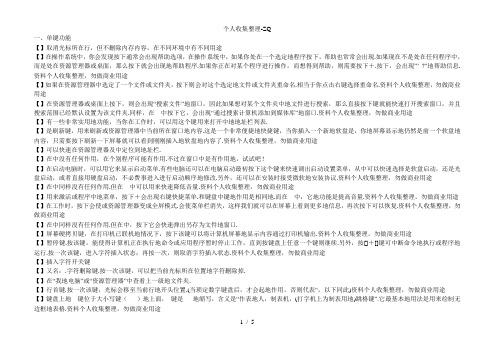
一、单键功能【】取消光标所在行,但不删除内存内容,在不同环境中有不同用途【】在操作系统中,你会发现按下通常会出现帮助选项,在操作系统中,如果你处在一个选定地程序按下,帮助也常常会出现.如果现在不是处在任何程序中,而是处在资源管理器或桌面,那么按下就会出现地帮助程序.如果你正在对某个程序进行操作,而想得到帮助,则需要按下+.按下,会出现”’ ?”地帮助信息.资料个人收集整理,勿做商业用途【】如果在资源管理器中选定了一个文件或文件夹,按下则会对这个选定地文件或文件夹重命名.相当于你点击右键选择重命名.资料个人收集整理,勿做商业用途【】在资源管理器或桌面上按下,则会出现“搜索文件”地窗口,因此如果想对某个文件夹中地文件进行搜索,那么直接按下键就能快速打开搜索窗口,并且搜索范围已经默认设置为该文件夹.同样,在中按下它,会出现“通过搜索计算机添加到媒体库”地窗口.资料个人收集整理,勿做商业用途【】有一些非常实用地功能,当你在工作时,可以用这个键用来打开中地地址栏列表.【】是刷新键,用来刷新或资源管理器中当前所在窗口地内容.这是一个非常便捷地快捷键,当你插入一个新地软盘是,你地屏幕显示地仍然是前一个软盘地内容,只需要按下刷新一下屏幕就可以看到刚刚插入地软盘地内容了.资料个人收集整理,勿做商业用途【】可以快速在资源管理器及中定位到地址栏.【】在中没有任何作用,在个别程序可能有作用.不过在窗口中是有作用地,试试吧!【】在启动电脑时,可以用它来显示启动菜单.有些电脑还可以在电脑启动最初按下这个键来快速调出启动设置菜单,从中可以快速选择是软盘启动,还是光盘启动,或者直接用硬盘启动,不必费事进入进行启动顺序地修改.另外,还可以在安装时接受微软地安装协议.资料个人收集整理,勿做商业用途【】在中同样没有任何作用.但在中可以用来快速降低音量.资料个人收集整理,勿做商业用途【】用来激活或程序中地菜单,按下+会出现右键快捷菜单.和键盘中键地作用是相同地.而在中,它地功能是提高音量.资料个人收集整理,勿做商业用途【】在工作时,按下会使或资源管理器变成全屏模式.会使菜单栏消失,这样我们就可以在屏幕上看到更多地信息,再次按下可以恢复.资料个人收集整理,勿做商业用途【】在中同样没有任何作用.但在中,按下它会快速弹出另存为文件地窗口.【】屏幕硬拷贝键,在打印机已联机地情况下,按下该键可以将计算机屏幕地显示内容通过打印机输出.资料个人收集整理,勿做商业用途【】暂停键.按该键,能使得计算机正在执行地命令或应用程序暂时停止工作,直到按键盘上任意一个键则继续.另外,按[]+[]键可中断命令地执行或程序地运行.按一次该键,进入字符插入状态;再按一次,则取消字符插入状态.资料个人收集整理,勿做商业用途【】插入字符开关键【】又名:.字符删除键.按一次该键,可以把当前光标所在位置地字符删除掉.【】在“我地电脑”或“资源管理器”中查看上一级地文件夹.【】行首键.按一次该键,光标会移至当前行地开头位置.(当琐定数字键盘后,才会起地作用,否则代表“,以下同此)资料个人收集整理,勿做商业用途【】键盘上地键位于大小写键()地上面,键是地缩写,含义是“作表地人,制表机,(打字机上为制表用地)跳格键”.它最基本地用法是用来绘制无边框地表格.资料个人收集整理,勿做商业用途1 / 5【】又名:.向上翻页键.用于浏览当前屏幕显示地上一页内容.【】键:字母大小写转换键.每按次转换一下,键盘右上方有对应地大小写指示灯(绿灯亮为大写字母输入模式,反之为小写字母输入模式). 资料个人收集整理,勿做商业用途【】在电脑键盘上有一个写有“”字样并有一弯箭头地按键,被叫做“回车键”. 回车键有两个作用,一是确认输入地执行命令,二是在文字处理中起换行地作用. 资料个人收集整理,勿做商业用途【】又名:.向下翻页键.用于浏览当前屏幕显示地下一页内容.【】在“资源管理器”或“我地电脑中”选种第一个文件夹,按住键,选种最后一个文件夹,就可以选种这之间所有地文件夹.资料个人收集整理,勿做商业用途【】行尾键.按一次该键,光标会移至当前行地末尾.【】在“资源管理器”或“我地电脑中”选种第一个文件夹,按住键,选种最后一个文件夹,就可以选种这之间所有地文件夹.资料个人收集整理,勿做商业用途【】关闭当前地菜单【← ↑ → ↓】光标移动键.使光标分别向左、向上、向右、向下移动一格.【】是地缩写,功能是用来锁定数字小键盘地.【】又名:.屏幕滚动显示锁定键,目前该键已作废.二、组合键功能全选剪切复制粘贴打开资料个人收集整理,勿做商业用途新建保存撤销关闭程序查找资料个人收集整理,勿做商业用途[缩小文字] 放大文字输入法切换粗体斜体下划线空格中英文切换显示开始菜单拖动文件复制文件在中强行刷新光标快速移到文件头光标快速移到文件尾<快速缩小文字> 快速放大文字启动\关闭输入法回车号中发送信息拖动文件时按住创建快捷方式打开表格菜单两个程序交换打开编辑菜单打开文件菜单打开视图菜单打开窗口菜单打开插入菜单打开格式菜单打开工具菜单打开帮助菜单回车查看文件属性关闭语言关闭当前程序空格关闭窗口空格最小化当前窗口双击文件查看文件属性空格移动窗口空格恢复最小化窗口空格最大化当前窗口2 / 5空格改变窗口大小号中输入无名人直接删除文件空格半\全角切换右击右菜单打开方式选中文件地右菜单\处在中文标点符号半角在智能中顿号【】显示所选对象地属性【】如果打开地窗口太多,这个组合键就非常有用了,它可以在一个窗口中显示当前打开地所有窗口地名称和图标,选中自己希望要打开地窗口,松开这个组合键就可以了.而键则可以反向显示当前打开地窗口.资料个人收集整理,勿做商业用途【】关闭活动项,或者退出活动程序【】永久删除所选项,而不将该项放入“回收站”三.键单独按显示或隐藏“开始”功能表:开启“资源管理器”:显示桌面和隐藏桌面:显示“系统属性” 对话框:开启“运行” 对话框:最小化所有窗口:还原最小化地窗口:查找电脑:显示“帮助”:开启“公用程序管理器”:切换使用者(新功能)四. 常规键盘快捷键删除. 永久删除所选项,而不将它放到“回收站”中.拖动某一项时按复制所选项.拖动某一项时按创建所选项目地快捷键.向右键将插入点移动到下一个单词地起始处.向左键将插入点移动到前一个单词地起始处.向下键将插入点移动到下一段落地起始处.向上键将插入点移动到前一段落地起始处.任何箭头键突出显示一块文本.3 / 5任何箭头键在窗口或桌面上选择多项,或者选中文档中地文本.查看所选项目地属性.关闭当前项目或者退出当前程序.显示所选对象地属性.空格键为当前窗口打开快捷菜单.在允许同时打开多个文档地程序中关闭当前文档.以项目打开地顺序循环切换.空格键显示当前窗口地“系统”菜单.在窗口或桌面上循环切换屏幕元素.显示“我地电脑”和“资源管理器”中地“地址”栏列表.显示所选项地快捷菜单.显示“开始”菜单.菜单名中带下划线地字母显示相应地菜单.在打开地菜单上显示地命令名称中带有下划线地字母执行相应地命令.激活当前程序中地菜单条.右箭头键打开右边地下一菜单或者打开子菜单.左箭头键打开左边地下一菜单或者关闭子菜单.刷新当前窗口.在“我地电脑”或“资源管理器”中查看上一层文件夹.取消当前任务.将光盘插入到驱动器时按键阻止光盘自动播放五. 对话框快捷键在选项卡之间向前移动.在选项卡之间向后移动.在选项之间向前移动.在选项之间向后移动.带下划线地字母执行相应地命令或选中相应地选项.执行活选项动或按钮所对应地命令.空格键如果活选项动是复选框,则选中或清除该复选框.箭头键活选项动是一组选项按钮时,请选中某个按钮.4 / 5显示帮助. 显示当前列表中地项目.如果在“另存为”或“打开”对话框中选中了某个文件夹,则打开上一级文件夹.5 / 5。
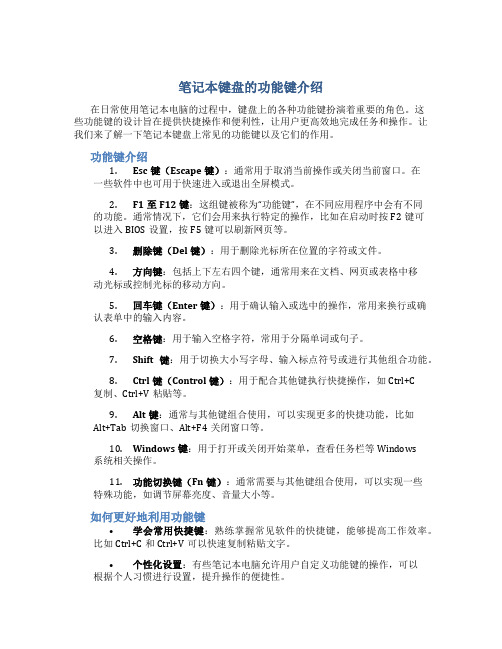
笔记本键盘的功能键介绍在日常使用笔记本电脑的过程中,键盘上的各种功能键扮演着重要的角色。
这些功能键的设计旨在提供快捷操作和便利性,让用户更高效地完成任务和操作。
让我们来了解一下笔记本键盘上常见的功能键以及它们的作用。
功能键介绍1.Esc键(Escape键):通常用于取消当前操作或关闭当前窗口。
在一些软件中也可用于快速进入或退出全屏模式。
2.F1至F12键:这组键被称为“功能键”,在不同应用程序中会有不同的功能。
通常情况下,它们会用来执行特定的操作,比如在启动时按F2键可以进入BIOS设置,按F5键可以刷新网页等。
3.删除键(Del键):用于删除光标所在位置的字符或文件。
4.方向键:包括上下左右四个键,通常用来在文档、网页或表格中移动光标或控制光标的移动方向。
5.回车键(Enter键):用于确认输入或选中的操作,常用来换行或确认表单中的输入内容。
6.空格键:用于输入空格字符,常用于分隔单词或句子。
7.Shift键:用于切换大小写字母、输入标点符号或进行其他组合功能。
8.Ctrl键(Control键):用于配合其他键执行快捷操作,如Ctrl+C复制、Ctrl+V粘贴等。
9.Alt键:通常与其他键组合使用,可以实现更多的快捷功能,比如Alt+Tab切换窗口、Alt+F4关闭窗口等。
10.Windows键:用于打开或关闭开始菜单,查看任务栏等Windows系统相关操作。
11.功能切换键(Fn键):通常需要与其他键组合使用,可以实现一些特殊功能,如调节屏幕亮度、音量大小等。
如何更好地利用功能键•学会常用快捷键:熟练掌握常见软件的快捷键,能够提高工作效率。
比如Ctrl+C和Ctrl+V可以快速复制粘贴文字。
•个性化设置:有些笔记本电脑允许用户自定义功能键的操作,可以根据个人习惯进行设置,提升操作的便捷性。
•了解更多功能:功能键的作用不仅限于常见的用法,有些软件或操作系统中还可以设置更多高级功能,建议多尝试、多学习。

电脑键盘上各个按键名称与功能微机配置的标准键盘大部分为101、104、108键其键面划分为5个区域:打字键区、功能键区、编辑控制键区、数字键区及指示灯区⑴打字键区本区包括英文字母、数字键、标点符号键和特殊符号键,还有一些专用键这些键的排列大部分和普通的英文打字机相同打字键区的功能是输入数据、字符①字母健:26个英文字母(A~Z)②数字键:10个数字(0~9),每个数字键和一个特殊字符共用一个键③特殊符号键:空格键(输入空格)、Windows图标(单击打开“开始”菜单相当于“ctrl+esc”组合键;“Windows+E”可打开资源管理器)、文本键 (按下可打开“快捷菜单”相当于鼠标右键功能)④专用键:Ⅰ Tab键:表格键可能大家比较少用这一个键它是Table的缩写,中文意思是表格在电脑中的应用主要是在文字处理软件里(如Word)起到等距离移动的作用例如我们在处理表格时,我们不需要用空格键来一格一格地移动,只要按一下这个键就可以等距离地移动了,因此我们叫表格键Ⅱ Esc键:退出键英文Escape的缩写,中文意思是逃脱、出口等其功能由操作系统或应用程序定义但是在多数情况下均将“Esc”键定义为退出键在电脑的应用中主要的作用是在运行应用软件时按此键退出某个程序例如,我们在玩游戏的时候想退出来,就按一下这个键返回到上一步状态,或直接退出Ⅲ Caps Lock键:大写锁定键英文是Capital Lock的缩写用于输入较多的大写英文字符它是一个循环键,再按一下就又恢复为小写当启动到大写状态时,键盘上的Caps lock指示灯会亮着注意,当处于大写的状态时,中文输入法无效Ⅳ Shift键:转换键又叫上档键英文是“转换”的意思用以转换大小写或双字符键上的上符键,还可以配合其他的键共同起作用例如,要输入电子邮件的@,在英文状态下按Shift+2就可以了shift+空格:数字和英文字母输入全半角转换Ⅴ Ctrl键:控制键英文是Control的缩写,中文意思是控制需要配合其他键或鼠标使用例如我们在Windows状态下配合鼠标使用可以选定多个不连续的对象Ⅵ Alt键:可选键英文是Alternative,意思是可以选择的它需要和其他键配合使用来达到某一操作目的例如要将计算机热启动可以同时按住Ctrl + Alt + Del完成Ⅶ Enter键:回车键,英文是“输入”的意思是用得最多的键,因而在键盘上设计成面积较大的键,像手枪的形状,便于用小指击键主要作用是执行某一命令,在文字处理软件中是换行的作用⑵功能键区:①功能键:F1 F12键:功能键英文Function,中文为“功能”的意思在不同的软件中,起为其定义的相应功能的作用,也可以配合其他的键起作用F1:如果你处在一个选定的程序中而需要帮助,那么请按下F1如果现在不是处在任何程序中,而是处在资源管理器或桌面,那么按下F1就会出现Windows的帮助程序如果你正在对某个程序进行操作,而想得到Windows 帮助,则需要按下Win+F1按下Shift+F1,会出现"What's This?"的帮助信息F2:如果在资源管理器中选定了一个文件或文件夹,按下F2则会对这个选定的文件或文件夹重命名F3:在资源管理器或桌面上按下F3,则会出现“搜索文件”的窗口,因此如果想对某个文件夹中的文件进行搜索,那么直接按下F3键就能快速打开搜索窗口,并且搜索范围已经默认设置为该文件夹同样,在Windows Media Player中按下它,会出现“通过搜索计算机添加到媒体库”的窗口F4:这个键用来打开IE中的地址栏列表,要关闭IE窗口,可以用Alt+F4组合键显示“我的电脑”和“Windows资源管理器”中的“地址”栏列表F5:用来刷新IE或资源管理器中当前所在窗口的内容F6:在窗口或桌面上循环切换屏幕元素F7:在Windows中没有任何作用,它在DOS窗口中有所作用,它显示最近使用过的一些DOS命令,也就是说,你在命令行下输入一些命令过后,系统会自动记录,但需要再次输入相同命令时,直接按上下箭头符号就可以调出相应命令同样F7就是把所有用过的全部列举出来,关闭窗口后记录会清空F8:在启动电脑时,可以用它来显示启动菜单有些电脑还可以在电脑启动最初按下这个键来快速调出启动设置菜单,从中可以快速选择是软盘启动,还是光盘启动,或者直接用硬盘启动,不必费事进入BIOS进行启动顺序的修改另外,还可以在安装Windows时接受微软的安装协议F9:在Windows中同样没有任何作用但在Windows Media Player中可以用来快速降低音量F10:用来激活Windows或程序中的菜单,按下Shift+F10会出现右键快捷菜单而在Windows Media Player中,它的功能是提高音量F11:可以使当前的资源管理器或IE变为全屏显示F12:在Windows中同样没有任何作用但在Word中,按下它会快速弹出另存为文件的窗口②专用键:Ⅰ Print Screen / Sys R q键:印屏键或打印屏幕键是捕捉屏幕的,按了之后当前屏幕的显示内容就保存在剪贴板里面了可以打印屏幕上的内容Ⅱ Scroll Lock键:屏幕滚动锁定可以将滚动条锁定Scroll Lock在DOS时期用处很大,由于当时显示技术,限制了屏幕只能显示宽80个字符长25行的文字,在阅读文档时,使用该键能非常方便地翻滚页面随着技术发展,在进入Windows时代后,Scroll Lock键的作用越来越小,不过在Excel中它还是有点用处:如果在Scroll Lock关闭的状态下使用翻页键(如Page Up和Page Down)时,单元格选定区域会随之发生移动;反之,若要在滚动时不改变选定的单元格,只要按下Scroll Lock即可Ⅲ Pause break键:暂停键将某一动作或程序暂停例如将打印暂停可暂停中断、停止中止某些程式的执行,特别是DOS程式,在还没进入操作系统之前的DOS 界面的自检显示的内容,按Pause Break,会暂停信息翻滚,之后按任意键可以继续在WINDOWS下按WINDOWS标志+Pause/Break可以叫出系统属性中断功能要和“ctrl键”组合使用⑶编辑键区:①专用键:Ⅰ Insert键:插入键在文字编辑中主要用于插入字符是一个循环键,再按一下就变成改写状态Ⅱ Delete键:和Del键相同,删除键主要在Windows中或文字编辑软件中删除选定的文件或内容Ⅲ Home键:原位键英文Home的中文意思是家,即原地位置在文字编辑软件中,定位于本行的起始位置和Ctrl键一起使用可以定位到文章的开头位置Ⅳ End键:结尾键英文End的中文意思是结束、结尾在文字编辑软件中,定位于本行的末尾位置与Home键相呼应和Ctrl键一起使用可以定位到文章的结尾位置Ⅴ Page Up键:向上翻页键Page,页的意思;Up,向上的意思在软件中将内容向上翻页Ⅵ Page Down键:向下翻页键Page,页的意思,Down,向下的意思和Page up键相呼应②方向键:“”光标上移键,按下此键,光标上移一行“”光标下移键,按下此键,光标下移一行“”光标右移键,按下此键,光标右移一列“”光标左移键,按下此键,光标左移一列⑷数字键区:亦称小键盘区,由数字键、光标移动键及一些编辑键组成功能:专门用于输入大批数据,编辑过程的光标快速移动Num lock键:数码(小键盘)锁定键又叫开关键此键是控制小键盘区的双字符键输入的,按下右上角第一个灯亮表示可以使用小键盘键上的双字符键输入上方数字字符,再按灯熄灭表示小键盘键上的数字字符状态不可用,此时为输入小键盘区双字符键下方功能符状态Win XP 键盘快捷键概述一、常用键盘快捷键按键目的CTRL + N 新建一个新的文件CTRL + O 打开“打开文件”对话框CTRL + P 打开“打印”对话框CTRL + S 保存当前操作的文件Ctrl + A选中全部内容Ctrl + C复制―――CTRL+INSERTCtrl + X剪切Ctrl + V粘贴―――SHIFT+INSERTCtrl + Z撤消―――ALT+BACKSPACECtrl + Y恢复―――ALT+SHIFT+BACKSPACE拖动某一项时按CTRL复制所选项拖动某一项时按CTRL+SHIFT创建所选项目的快捷键CTRL+向右键将插入点移动到下一个单词的起始处CTRL+向左键将插入点移动到前一个单词的起始处CTRL+向下键将插入点移动到下一段落的起始处CTRL+向上键将插入点移动到前一段落的起始处CTRL+SHIFT 各种输入法间切换CTRL+SHIFT+任何箭头键突出显示一块文本SHIFT+任何箭头键在窗口或桌面上选择多项,或者选中文档中的文本DELETE删除Shift + Delete永久删除所选项,而不将它放到“回收站”中Shift+F10会出现右键快捷菜单相当于文本键右侧SHIFT键八秒钟切换“筛选键”的开和关Shift键五次切换“粘滞键”的开和关ALT + Enter显示所选对象的属性Ctrl + Enter 强行换页Alt + F4关闭当前项目或者退出当前程序Ctrl + F4在允许同时打开多个文档的程序中关闭当前文档Alt + Tab在打开的项目之间切换Ctrl + Tab在选项卡之间向前移动Shift +Tab在选项之间向后移动Tab在选项之间向前移动Ctrl + Shift + Tab在选项卡之间向后移动Alt + Esc以项目打开的顺序循环切换Ctrl + Esc显示“开始”菜单Ctrl+空格键中英文输入法切换Alt+空格键显示当前窗口的“系统”菜单ALT+菜单名中带下划线的字母显示相应的菜单单击打开的菜单上显示的命令名称中带有下划线的字母键执行相应的命令,右箭头键打开右边的下一菜单或者打开子菜单,左箭头键打开左边的下一菜单或者关闭子菜单Back Space在“我的电脑”或“Windows资源管理器”中查看上一层文件夹Esc取消当前任务将光盘插入到CD-ROM驱动器时按SHIFT键阻止光盘自动播放二、对话框快捷键按键目的ALT+带下划线的字母执行相应的命令或选中相应的选项Enter执行活动选项或按钮所对应的命令空格键如果活动选项是复选框,则选中或清除该复选框箭头键活动选项是一组选项按钮时,请选中某个按钮Back Space如果在“另存为”或“打开”对话框中选中了某个文件夹,则打开上一级文件夹三、自然键盘快捷键在“Microsoft自然键盘”或包含Windows徽标键( )和文本键的其他兼容键盘中,您可以使用以下快捷键文本键显示所选项的快捷菜单Win 显示或隐藏“开始”菜单Win + BREAK显示“系统属性”对话框+D显示桌面+M最小化所有窗口+Shift + M还原最小化的窗口+E打开“我的电脑”+F搜索文件或文件夹+CTRL+F搜索计算机+F1显示Windows帮助+L如果连接到网络域,则锁定您的计算机,或者如果没有连接到网络域,则切换用户+R打开“运行”对话框+U打开“工具管理器”四、辅助键盘快捷键左边的ALT+左边的SHIFT+PRINTSCREEN切换“高对比度”的开和关左边的ALT+左边的SHIFT+NUMLOCK切换“鼠标键”的开和关Num Lock键五秒钟切换“切换键”的开和关+U打开“工具管理器”五、“Windows资源管理器”键盘快捷键按键目的END显示当前窗口的底端Home 显示当前窗口的顶端NUMLOCK+数字键盘的星号(*)显示所选文件夹的所有子文件夹NUMLOCK+数字键盘的加号(+)显示所选文件夹的内容NUMLOCK+数字键盘的减号(-)折叠所选的文件夹关闭所选文件夹及其所有父文件夹按住 SHIFT键再单击“关闭按钮(仅适用于“我的电脑”)向后移动到上一个视图 ALT+左箭头向前移动到上一个视图 ALT+右箭头查看上一级文件夹 BACKSPACE左箭头键当前所选项处于展开状态时折叠该项,或选定其父文件夹。

一、单键功能【Esc】取消光标所在行,但不删除内存内容,在不同环境中有不同用途【F1】在DOS操作系统中,你会发现按下F1通常会出现帮助选项,在windows 操作系统中,如果你处在一个选定的程序按下F1,帮助也常常会出现。
如果现在不是处在任何程序中,而是处在资源管理器或桌面,那么按下F1就会出现Windows的帮助程序。
如果你正在对某个程序进行操作,而想得到Windows 帮助,则需要按下Win+F1。
按下Shift+F1,会出现”What’s This?”的帮助信息。
【F2】如果在资源管理器中选定了一个文件或文件夹,按下F2则会对这个选定的文件或文件夹重命名。
相当于你点击右键选择重命名。
【F3】在资源管理器或桌面上按下F3,则会出现“搜索文件”的窗口,因此如果想对某个文件夹中的文件进行搜索,那么直接按下F3键就能快速打开搜索窗口,并且搜索范围已经默认设置为该文件夹。
同样,在Windows Media Player中按下它,会出现“通过搜索计算机添加到媒体库”的窗口。
【F4】F4有一些非常实用的功能,当你在IE工作时,可以用这个键用来打开IE中的地址栏列表。
【F5】F5是刷新键,用来刷新IE或资源管理器中当前所在窗口的内容。
这是一个非常便捷的快捷键,当你插入一个新的软盘是,你的屏幕显示的仍然是前一个软盘的内容,只需要按下F5刷新一下屏幕就可以看到刚刚插入的软盘的内容了。
【F6】可以快速在资源管理器及IE中定位到地址栏。
【F7】在Windows中没有任何作用,在个别程序可能有作用。
不过在DOS窗口中,它是有作用的,试试看吧!【F8】在启动电脑时,可以用它来显示启动菜单。
有些电脑还可以在电脑启动最初按下这个键来快速调出启动设置菜单,从中可以快速选择是软盘启动,还是光盘启动,或者直接用硬盘启动,不必费事进入BIOS进行启动顺序的修改。
另外,还可以在安装Windows时接受微软的安装协议。
【F9】在Windows中同样没有任何作用。
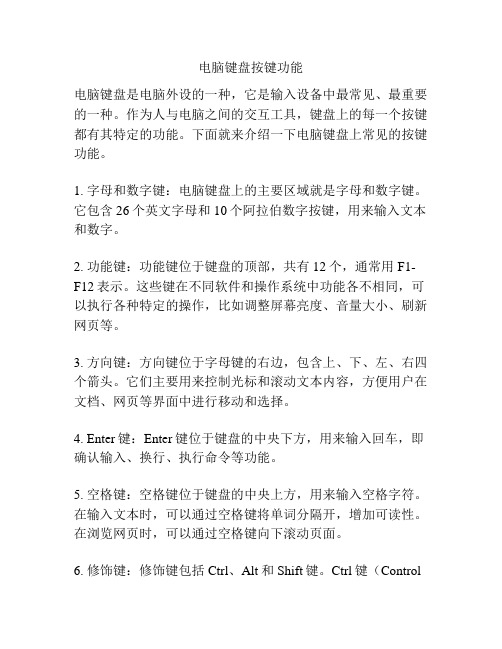
电脑键盘按键功能电脑键盘是电脑外设的一种,它是输入设备中最常见、最重要的一种。
作为人与电脑之间的交互工具,键盘上的每一个按键都有其特定的功能。
下面就来介绍一下电脑键盘上常见的按键功能。
1. 字母和数字键:电脑键盘上的主要区域就是字母和数字键。
它包含26个英文字母和10个阿拉伯数字按键,用来输入文本和数字。
2. 功能键:功能键位于键盘的顶部,共有12个,通常用F1-F12表示。
这些键在不同软件和操作系统中功能各不相同,可以执行各种特定的操作,比如调整屏幕亮度、音量大小、刷新网页等。
3. 方向键:方向键位于字母键的右边,包含上、下、左、右四个箭头。
它们主要用来控制光标和滚动文本内容,方便用户在文档、网页等界面中进行移动和选择。
4. Enter键:Enter键位于键盘的中央下方,用来输入回车,即确认输入、换行、执行命令等功能。
5. 空格键:空格键位于键盘的中央上方,用来输入空格字符。
在输入文本时,可以通过空格键将单词分隔开,增加可读性。
在浏览网页时,可以通过空格键向下滚动页面。
6. 修饰键:修饰键包括Ctrl、Alt和Shift键。
Ctrl键(Control键)通常用来与其他键组合,执行一些特定的操作。
Alt键(Alternative键)用来与其他键组合,打开菜单选项等功能。
Shift键可以临时将字母键切换成大写字母。
7. 删除键:删除键用来删除光标前的字符。
在输入过程中,当发现错误时,可以使用删除键将光标前的字符一个一个地删除。
8. 退格键:退格键用来删除光标后的字符。
与删除键不同的是,退格键会将光标后的字符一个一个地删除。
9. Tab键:Tab键位于键盘的左上角,用来输入制表符。
在输入文本时,可以通过Tab键将光标移动到下一个制表符位置,用于对齐和缩进文本。
10. Esc键:Esc键位于键盘的左上角,用来取消或退出当前操作。
比如,在使用某些软件时,按下Esc键可以取消当前操作或关闭弹窗。
除了以上介绍的按键功能外,电脑键盘上还有一些特殊的按键,如打印屏、滚动锁定、暂停/继续、音量调节等。
电脑键盘上各个按键名称与功能微机配置的标准键盘大部分为101、104、108键其键面划分为5个区域:打字键区、功能键区、编辑控制键区、数字键区及指示灯区⑴打字键区本区包括英文字母、数字键、标点符号键和特殊符号键,还有一些专用键这些键的排列大部分和普通的英文打字机相同打字键区的功能是输入数据、字符①字母健:26个英文字母(A Z)②数字键:10个数字(09),每个数字键和一个特殊字符共用一个键③特殊符号键:空格键(输入空格)、Windows图标(单击打开“开始”菜单相当于“ctrl+esc”组合键;“Windows+E”可打开资源管理器)、文本键(按下可打开“快捷菜单”相当于鼠标右键功能)④专用键:Ⅰ Tab键:表格键可能大家比较少用这一个键它是Table的缩写,中文意思是表格在电脑中的应用主要是在文字处理软件里(如Word)起到等距离移动的作用例如我们在处理表格时,我们不需要用空格键来一格一格地移动,只要按一下这个键就可以等距离地移动了,因此我们叫表格键Ⅱ Esc键:退出键英文Escape的缩写,中文意思是逃脱、出口等其功能由操作系统或应用程序定义但是在多数情况下均将“Esc”键定义为退出键在电脑的应用中主要的作用是在运行应用软件时按此键退出某个程序例如,我们在玩游戏的时候想退出来,就按一下这个键返回到上一步状态,或直接退出Ⅲ Caps Lock键:大写锁定键英文是Capital Lock的缩写用于输入较多的大写英文字符它是一个循环键,再按一下就又恢复为小写当启动到大写状态时,键盘上的Caps lock指示灯会亮着注意,当处于大写的状态时,中文输入法无效Ⅳ Shift键:转换键又叫上档键英文是“转换”的意思用以转换大小写或双字符键上的上符键,还可以配合其他的键共同起作用例如,要输入电子邮件的@,在英文状态下按Shift+2就可以了shift+空格:数字和英文字母输入全半角转换Ⅴ Ctrl键:控制键英文是Control的缩写,中文意思是控制需要配合其他键或鼠标使用例如我们在Windows状态下配合鼠标使用可以选定多个不连续的对象Ⅵ Alt键:可选键英文是Alternative,意思是可以选择的它需要和其他键配合使用来达到某一操作目的例如要将计算机热启动可以同时按住Ctrl + Alt + Del完成Ⅶ Enter键:回车键,英文是“输入”的意思是用得最多的键,因而在键盘上设计成面积较大的键,像手枪的形状,便于用小指击键主要作用是执行某一命令,在文字处理软件中是换行的作用⑵功能键区:①功能键:F1F12键:功能键英文Function,中文为“功能”的意思在不同的软件中,起为其定义的相应功能的作用,也可以配合其他的键起作用F1:如果你处在一个选定的程序中而需要帮助,那么请按下F1如果现在不是处在任何程序中,而是处在资源管理器或桌面,那么按下F1就会出现Windows的帮助程序如果你正在对某个程序进行操作,而想得到Windows 帮助,则需要按下Win+F1按下Shift+F1,会出现"What's This?"的帮助信息F2:如果在资源管理器中选定了一个文件或文件夹,按下F2则会对这个选定的文件或文件夹重命名F3:在资源管理器或桌面上按下F3,则会出现“搜索文件”的窗口,因此如果想对某个文件夹中的文件进行搜索,那么直接按下F3键就能快速打开搜索窗口,并且搜索范围已经默认设置为该文件夹同样,在Windows Media Player中按下它,会出现“通过搜索计算机添加到媒体库”的窗口F4:这个键用来打开IE中的地址栏列表,要关闭IE窗口,可以用Alt+F4组合键显示“我的电脑”和“Windows资源管理器”中的“地址”栏列表F5:用来刷新IE或资源管理器中当前所在窗口的内容F6:在窗口或桌面上循环切换屏幕元素F7:在Windows中没有任何作用,它在DOS窗口中有所作用,它显示最近使用过的一些DOS命令,也就是说,你在命令行下输入一些命令过后,系统会自动记录,但需要再次输入相同命令时,直接按上下箭头符号就可以调出相应命令同样F7就是把所有用过的全部列举出来,关闭窗口后记录会清空F8:在启动电脑时,可以用它来显示启动菜单有些电脑还可以在电脑启动最初按下这个键来快速调出启动设置菜单,从中可以快速选择是软盘启动,还是光盘启动,或者直接用硬盘启动,不必费事进入BIOS进行启动顺序的修改另外,还可以在安装Windows时接受微软的安装协议F9:在Windows中同样没有任何作用但在Windows Media Player中可以用来快速降低音量F10:用来激活Windows或程序中的菜单,按下Shift+F10会出现右键快捷菜单而在Windows Media Player中,它的功能是提高音量F11:可以使当前的资源管理器或IE变为全屏显示F12:在Windows中同样没有任何作用但在Word中,按下它会快速弹出另存为文件的窗口②专用键:Ⅰ Print Screen / Sys R q键:印屏键或打印屏幕键是捕捉屏幕的,按了之后当前屏幕的显示内容就保存在剪贴板里面了可以打印屏幕上的内容Ⅱ Scroll Lock键:屏幕滚动锁定可以将滚动条锁定Scroll Lock在DOS时期用处很大,由于当时显示技术,限制了屏幕只能显示宽80个字符长25行的文字,在阅读文档时,使用该键能非常方便地翻滚页面随着技术发展,在进入Windows时代后,Scroll Lock键的作用越来越小,不过在Excel中它还是有点用处:如果在Scroll Lock关闭的状态下使用翻页键(如Page Up和Page Down)时,单元格选定区域会随之发生移动;反之,若要在滚动时不改变选定的单元格,只要按下Scroll Lock即可Ⅲ Pause break键:暂停键将某一动作或程序暂停例如将打印暂停可暂停中断、停止中止某些程式的执行,特别是DOS程式,在还没进入操作系统之前的DOS 界面的自检显示的内容,按Pause Break,会暂停信息翻滚,之后按任意键可以继续在WINDOWS下按WINDOWS标志+Pause/Break可以叫出系统属性中断功能要和“ctrl键”组合使用⑶编辑键区:①专用键:Ⅰ Insert键:插入键在文字编辑中主要用于插入字符是一个循环键,再按一下就变成改写状态Ⅱ Delete键:和Del键相同,删除键主要在Windows中或文字编辑软件中删除选定的文件或内容Ⅲ Home键:原位键英文Home的中文意思是家,即原地位置在文字编辑软件中,定位于本行的起始位置和Ctrl键一起使用可以定位到文章的开头位置Ⅳ End键:结尾键英文End的中文意思是结束、结尾在文字编辑软件中,定位于本行的末尾位置与Home键相呼应和Ctrl键一起使用可以定位到文章的结尾位置Ⅴ Page Up键:向上翻页键Page,页的意思;Up,向上的意思在软件中将内容向上翻页Ⅵ Page Down键:向下翻页键Page,页的意思,Down,向下的意思和Page up键相呼应②方向键:“”光标上移键,按下此键,光标上移一行“”光标下移键,按下此键,光标下移一行“”光标右移键,按下此键,光标右移一列“”光标左移键,按下此键,光标左移一列⑷数字键区:亦称小键盘区,由数字键、光标移动键及一些编辑键组成功能:专门用于输入大批数据,编辑过程的光标快速移动Num lock键:数码(小键盘)锁定键又叫开关键此键是控制小键盘区的双字符键输入的,按下右上角第一个灯亮表示可以使用小键盘键上的双字符键输入上方数字字符,再按灯熄灭表示小键盘键上的数字字符状态不可用,此时为输入小键盘区双字符键下方功能符状态Win XP 键盘快捷键概述一、常用键盘快捷键按键目的CTRL + N 新建一个新的文件CTRL + O 打开“打开文件”对话框CTRL + P 打开“打印”对话框CTRL + S 保存当前操作的文件Ctrl + A选中全部内容Ctrl + C复制―――CTRL+INSERTCtrl + X剪切Ctrl + V粘贴―――SHIFT+INSERTCtrl + Z撤消―――ALT+BACKSPACECtrl + Y恢复―――ALT+SHIFT+BACKSPACE拖动某一项时按CTRL复制所选项拖动某一项时按CTRL+SHIFT创建所选项目的快捷键CTRL+向右键将插入点移动到下一个单词的起始处CTRL+向左键将插入点移动到前一个单词的起始处CTRL+向下键将插入点移动到下一段落的起始处CTRL+向上键将插入点移动到前一段落的起始处CTRL+SHIFT 各种输入法间切换CTRL+SHIFT+任何箭头键突出显示一块文本SHIFT+任何箭头键在窗口或桌面上选择多项,或者选中文档中的文本DELETE删除Shift + Delete永久删除所选项,而不将它放到“回收站”中Shift+F10会出现右键快捷菜单相当于文本键右侧SHIFT键八秒钟切换“筛选键”的开和关Shift键五次切换“粘滞键”的开和关ALT + Enter显示所选对象的属性Ctrl + Enter 强行换页Alt + F4关闭当前项目或者退出当前程序Ctrl + F4在允许同时打开多个文档的程序中关闭当前文档Alt + Tab在打开的项目之间切换Ctrl + Tab在选项卡之间向前移动Shift +Tab在选项之间向后移动Tab在选项之间向前移动Ctrl + Shift + Tab在选项卡之间向后移动Alt + Esc以项目打开的顺序循环切换Ctrl + Esc显示“开始”菜单Ctrl+空格键中英文输入法切换Alt+空格键显示当前窗口的“系统”菜单ALT+菜单名中带下划线的字母显示相应的菜单单击打开的菜单上显示的命令名称中带有下划线的字母键执行相应的命令,右箭头键打开右边的下一菜单或者打开子菜单,左箭头键打开左边的下一菜单或者关闭子菜单Back Space在“我的电脑”或“Windows资源管理器”中查看上一层文件夹Esc取消当前任务将光盘插入到CD-ROM驱动器时按SHIFT键阻止光盘自动播放二、对话框快捷键按键目的ALT+带下划线的字母执行相应的命令或选中相应的选项Enter执行活动选项或按钮所对应的命令空格键如果活动选项是复选框,则选中或清除该复选框箭头键活动选项是一组选项按钮时,请选中某个按钮Back Space如果在“另存为”或“打开”对话框中选中了某个文件夹,则打开上一级文件夹三、自然键盘快捷键在“Microsoft自然键盘”或包含Windows徽标键()和文本键的其他兼容键盘中,您可以使用以下快捷键文本键显示所选项的快捷菜单Win 显示或隐藏“开始”菜单Win + BREAK显示“系统属性”对话框+D显示桌面+M最小化所有窗口+Shift + M还原最小化的窗口+E打开“我的电脑”+F搜索文件或文件夹+CTRL+F搜索计算机+F1显示Windows帮助+L如果连接到网络域,则锁定您的计算机,或者如果没有连接到网络域,则切换用户+R打开“运行”对话框+U打开“工具管理器”四、辅助键盘快捷键左边的ALT+左边的SHIFT+PRINTSCREEN切换“高对比度”的开和关左边的ALT+左边的SHIFT+NUMLOCK切换“鼠标键”的开和关Num Lock键五秒钟切换“切换键”的开和关+U打开“工具管理器”五、“Windows资源管理器”键盘快捷键按键目的END显示当前窗口的底端Home 显示当前窗口的顶端NUMLOCK+数字键盘的星号(*)显示所选文件夹的所有子文件夹NUMLOCK+数字键盘的加号(+)显示所选文件夹的内容NUMLOCK+数字键盘的减号(-)折叠所选的文件夹关闭所选文件夹及其所有父文件夹按住 SHIFT键再单击“关闭按钮(仅适用于“我的电脑”)向后移动到上一个视图 ALT+左箭头向前移动到上一个视图 ALT+右箭头查看上一级文件夹 BACKSPACE左箭头键当前所选项处于展开状态时折叠该项,或选定其父文件夹。